随着科技的不断发展,手机设计也在不断创新,华为手机作为领先的手机品牌之一,近年来推出了许多颇受好评的新款手机,其中包括具有刘海屏设计的手机。刘海屏设计给手机带来了更大的屏幕显示面积,但有些用户可能不太喜欢这种设计。华为手机隐藏刘海又该如何设置呢?如何让刘海屏更好地融入到手机界面中呢?让我们一起来探讨一下。
华为手机刘海屏怎么隐藏
具体步骤:
1.打开手机【设置】功能。
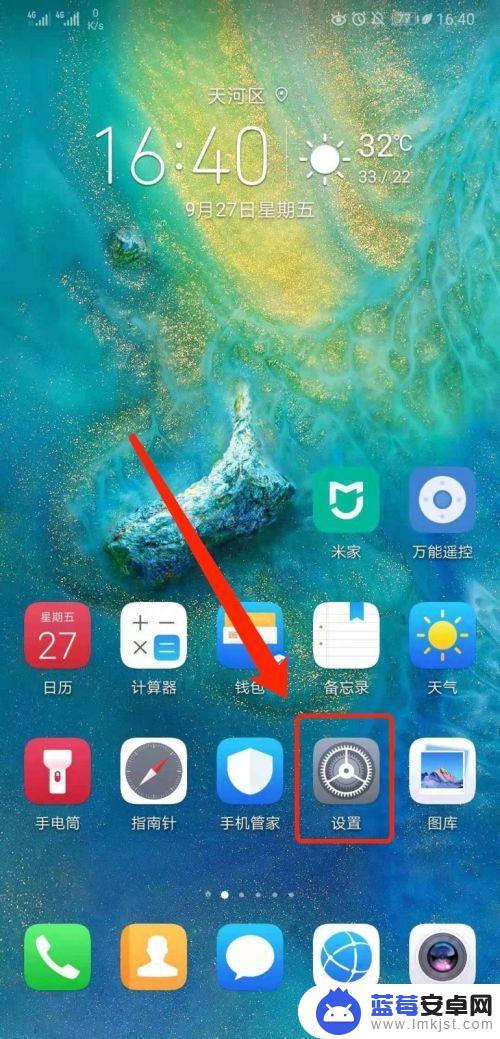
2.进入【显示】设置功能。
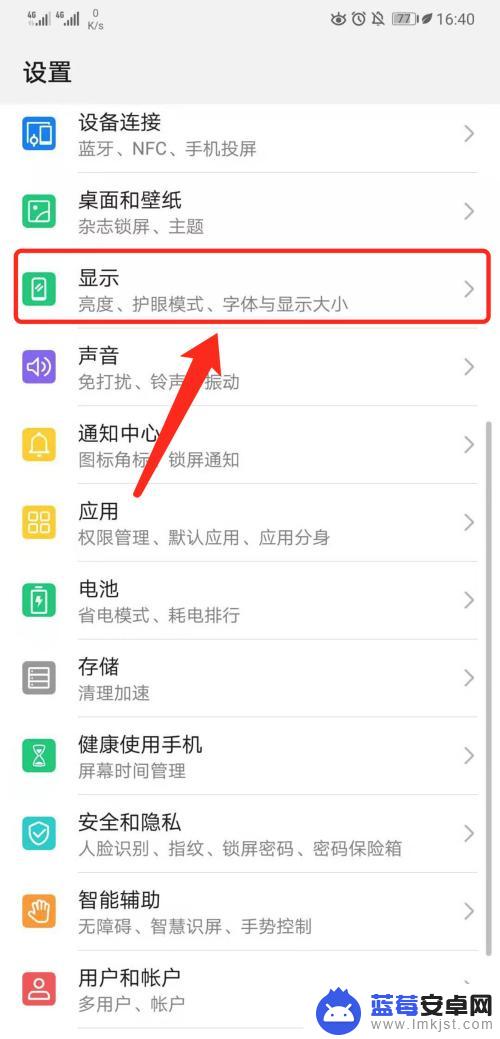
3.点击【更多显示设置】功能。
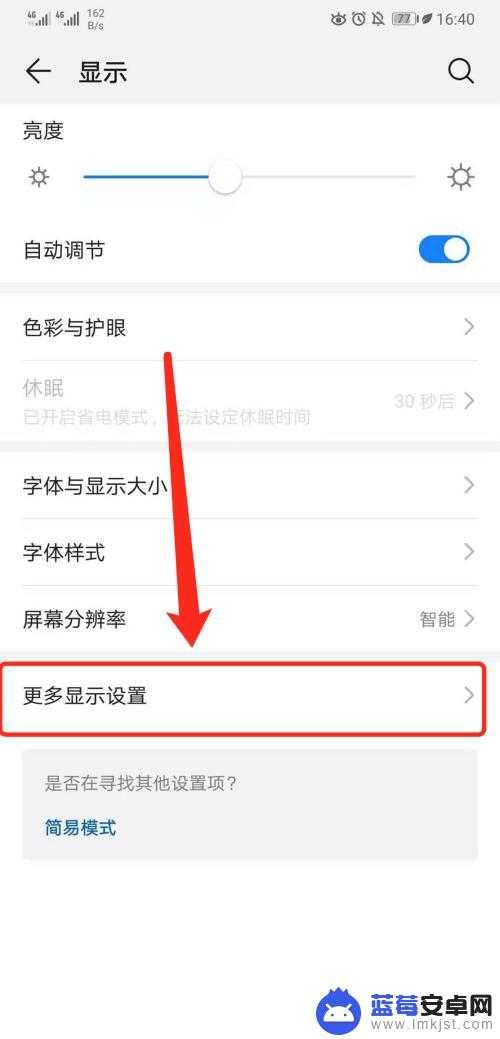
4.点击【屏幕项部显示】功能。
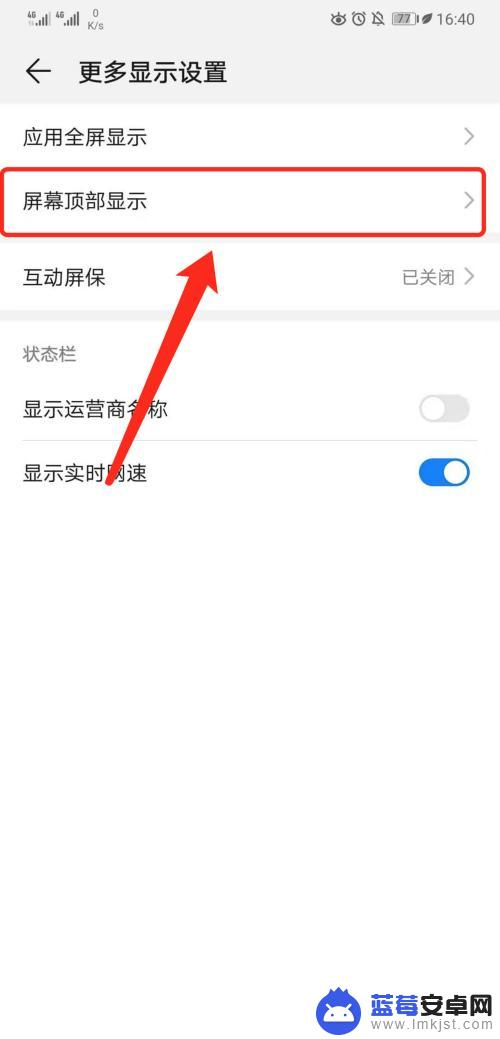
5.开启【隐藏顶部区域】功能。
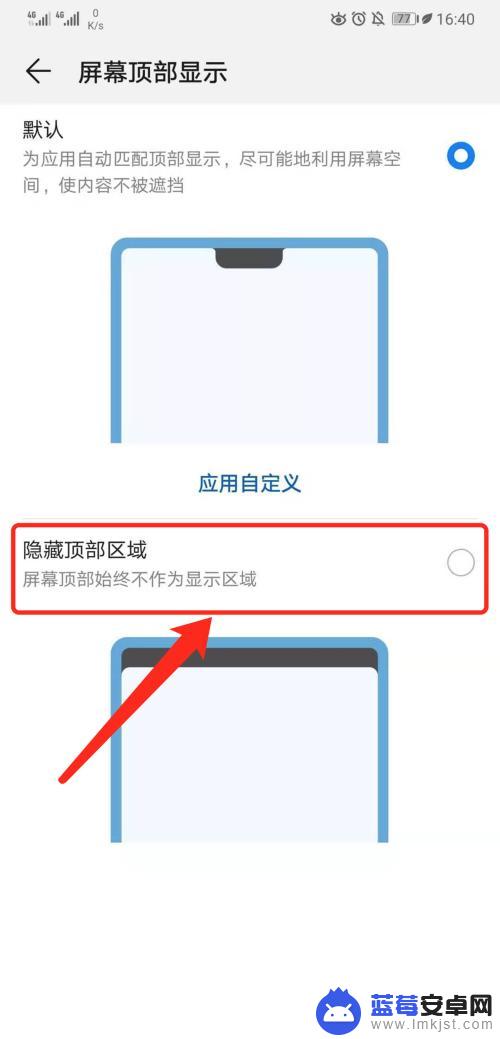
6.即可在华为手机中实现隐藏刘海屏、水滴屏操作。
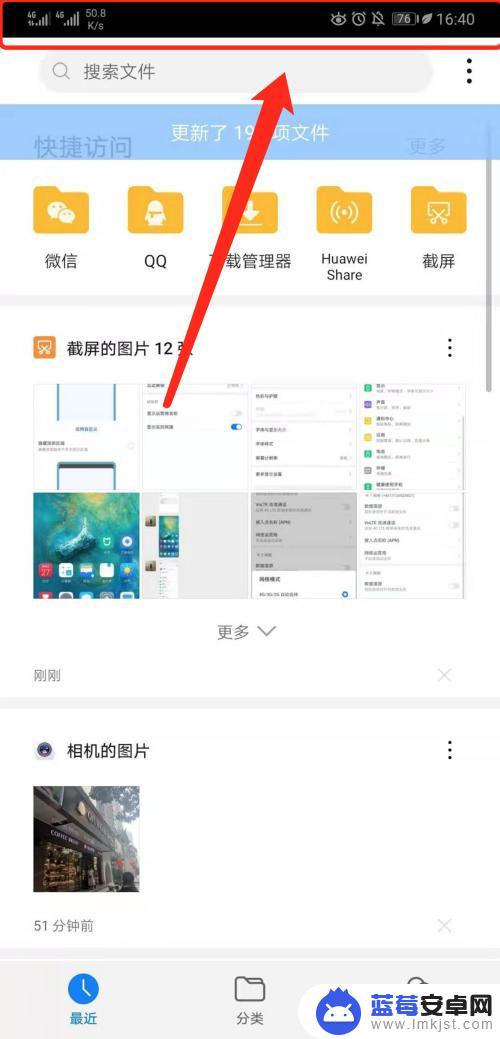
以上是华为手机隐藏刘海的设置步骤,如果还有不清楚的用户可以参考以上小编的步骤进行操作,希望能够帮助到大家。












